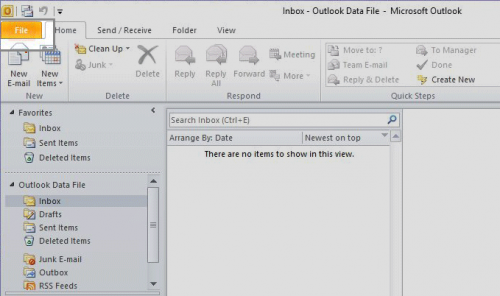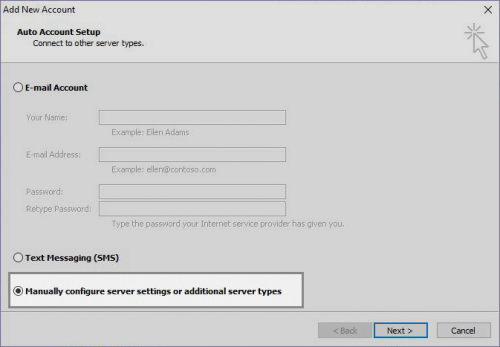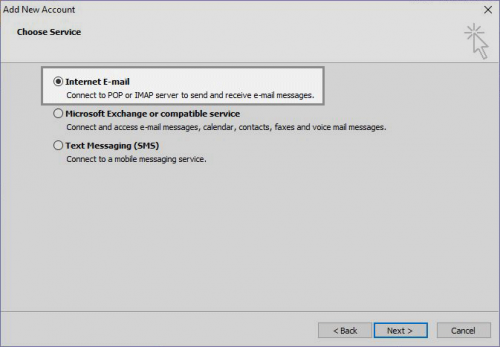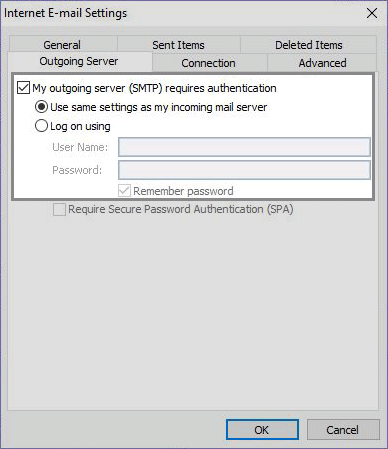Microsoft Outlook 2010: Skirtumas tarp puslapio versijų
| 10 eilutė: | 10 eilutė: | ||
'''1.''' Paleidus pašto programą pasirinkite meniu ''"File"'' ir spustelėkite mygtuką ''"+ Add Account"'' | '''1.''' Paleidus pašto programą pasirinkite meniu ''"File"'' ir spustelėkite mygtuką ''"+ Add Account"'' | ||
| − | [[Vaizdas:|500px]] | + | [[Vaizdas:01_outlook_2010.png|500px]] |
| + | [[Vaizdas:02_outlook_2010.png|500px]] | ||
'''2.''' Atsidariusiame lange pažymėkite ''"Manually configure server settings or additional server types"'' ir spustelėkite mygtuką ''"Next >"'' | '''2.''' Atsidariusiame lange pažymėkite ''"Manually configure server settings or additional server types"'' ir spustelėkite mygtuką ''"Next >"'' | ||
| − | [[Vaizdas:|500px]] | + | [[Vaizdas:03_outlook_2010.png|500px]] |
'''3.''' Taškeliu pažymėkite ''"Internet E-mail"'' ir spustelėkite mygtuką ''"Next >"'' | '''3.''' Taškeliu pažymėkite ''"Internet E-mail"'' ir spustelėkite mygtuką ''"Next >"'' | ||
| − | [[Vaizdas:|500px]] | + | [[Vaizdas:04_outlook_2010.png|500px]] |
| 42 eilutė: | 43 eilutė: | ||
Padėjus varnelę prie '''Remember password''' programa visada atsimins slaptažodį. <br /> | Padėjus varnelę prie '''Remember password''' programa visada atsimins slaptažodį. <br /> | ||
| − | [[Vaizdas:|500px]] | + | [[Vaizdas:05_outlook_2010.png|500px]] |
| 49 eilutė: | 50 eilutė: | ||
Spustelėkite mygtuką ''"More Settings"'' ir atidarykite kortelę ''"Outgoing Server"'', čia padėkite varnelę ties ''"My outgoing server (SMTP) Requires Authentication"''. Spustelėkite OK | Spustelėkite mygtuką ''"More Settings"'' ir atidarykite kortelę ''"Outgoing Server"'', čia padėkite varnelę ties ''"My outgoing server (SMTP) Requires Authentication"''. Spustelėkite OK | ||
| − | [[Vaizdas:|500px]] | + | [[Vaizdas:06_outlook_2010.png|500px]] |
| 55 eilutė: | 56 eilutė: | ||
jei viskas gerai - spustelėkite ''"Next >"'' ir ''"Finish"''. Pašto programa sėkmingai sunkonfigūruota. | jei viskas gerai - spustelėkite ''"Next >"'' ir ''"Finish"''. Pašto programa sėkmingai sunkonfigūruota. | ||
| − | [[Vaizdas:|500px]] | + | [[Vaizdas:07_outlook_2010.png|500px]] |
09:38, 2 lapkričio 2012 versija
Kuriama, bus baigta artimiausiu metu
Prieš atliekant šiuos veiksmus pašto dėžutė turėtų būti sukurta. Kaip tai atliekama galite rasti paspaudę čia.
1. Paleidus pašto programą pasirinkite meniu "File" ir spustelėkite mygtuką "+ Add Account"
2. Atsidariusiame lange pažymėkite "Manually configure server settings or additional server types" ir spustelėkite mygtuką "Next >"
3. Taškeliu pažymėkite "Internet E-mail" ir spustelėkite mygtuką "Next >"
4. Suvesime visus reikalingus duomenis, tai būtų:
User Information
Your name: - įrašykite tai, ką matys laiško gavėjas ( Jūsų vardas ir pavarė, įmonės pavadinimas ar kt. ).
Email address: - įrašykite pilną el. pašto adresą, pvz. info@mano-svetaine.lt
Server Information
Account Type: - pasirinkite POP3 arba IMAP. Dažniau naudojamas yra POP3, o visus pagrindinius skirtumus galite rasti paspaudę čia.
Incoming mail server: - mail.DOMENAS, pvz. mail.mano-svetaine.lt
Outgoing mail (SMTP) server: - mail.DOMENAS, pvz. mail.mano-svetaine.lt
Logon Information
User name: - pilnas el. pašto adresas, pvz. info@mano-svetaine.lt
Password: - pridedamos el. pašto dėžutės slaptažodis.
Padėjus varnelę prie Remember password programa visada atsimins slaptažodį.
5. Atlikite šiuos žingsnius
Spustelėkite mygtuką "More Settings" ir atidarykite kortelę "Outgoing Server", čia padėkite varnelę ties "My outgoing server (SMTP) Requires Authentication". Spustelėkite OK
6. Patikrinkite ar viskas gerai, spustelėdami mygtuką "Test Account Settings". Sėkmės atveju matysite žalias varneles.
jei viskas gerai - spustelėkite "Next >" ir "Finish". Pašto programa sėkmingai sunkonfigūruota.
Jei kyla problemų su naujai sukurtos el. pašto dėžutės veikimu - patikrinkite ar viskas suvesta tikrai taip, kaip nurodyta aukščiau. Jei teisinga - dažniausiai kylančias problemas galite rasti paspaudę čia.